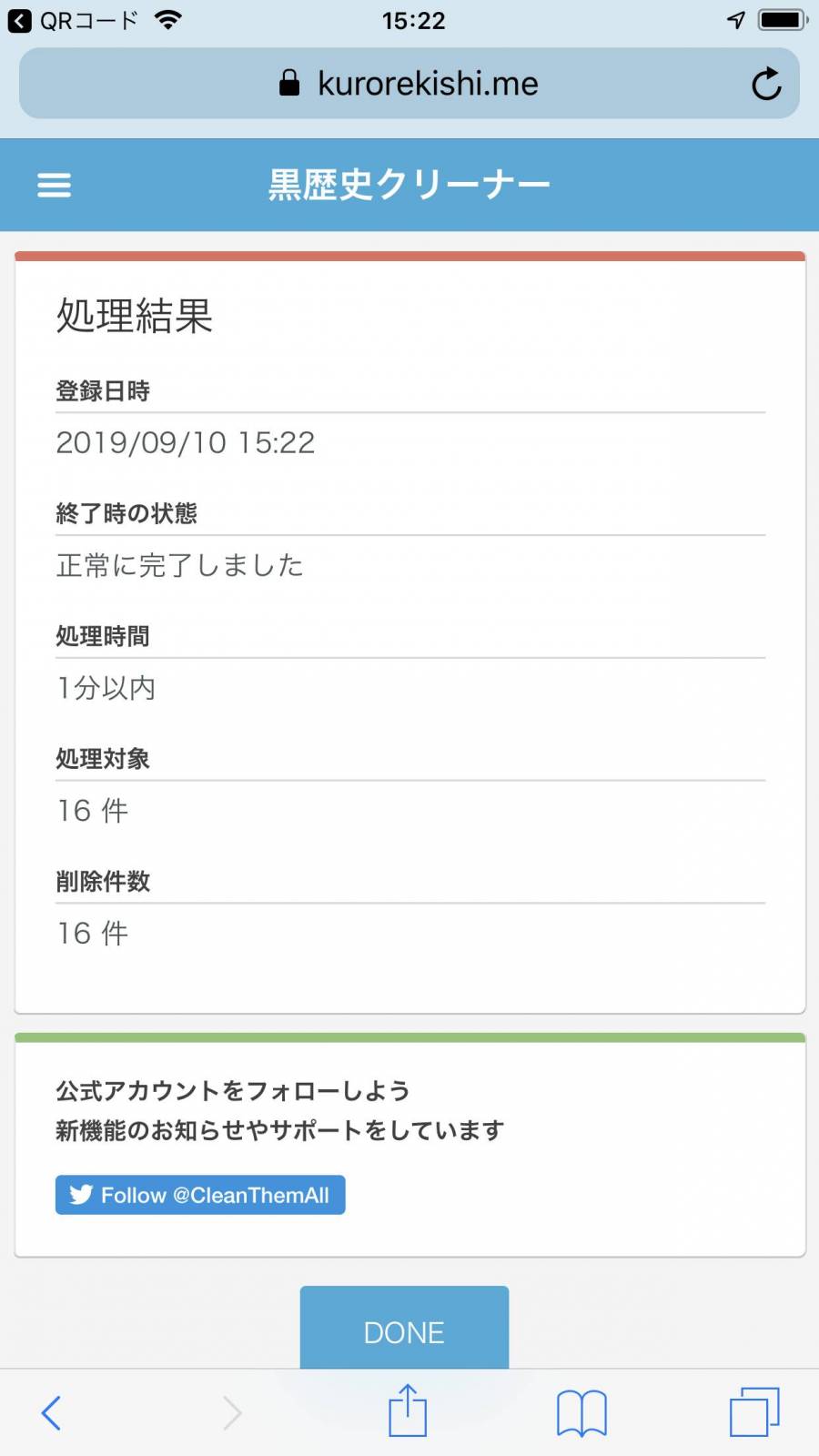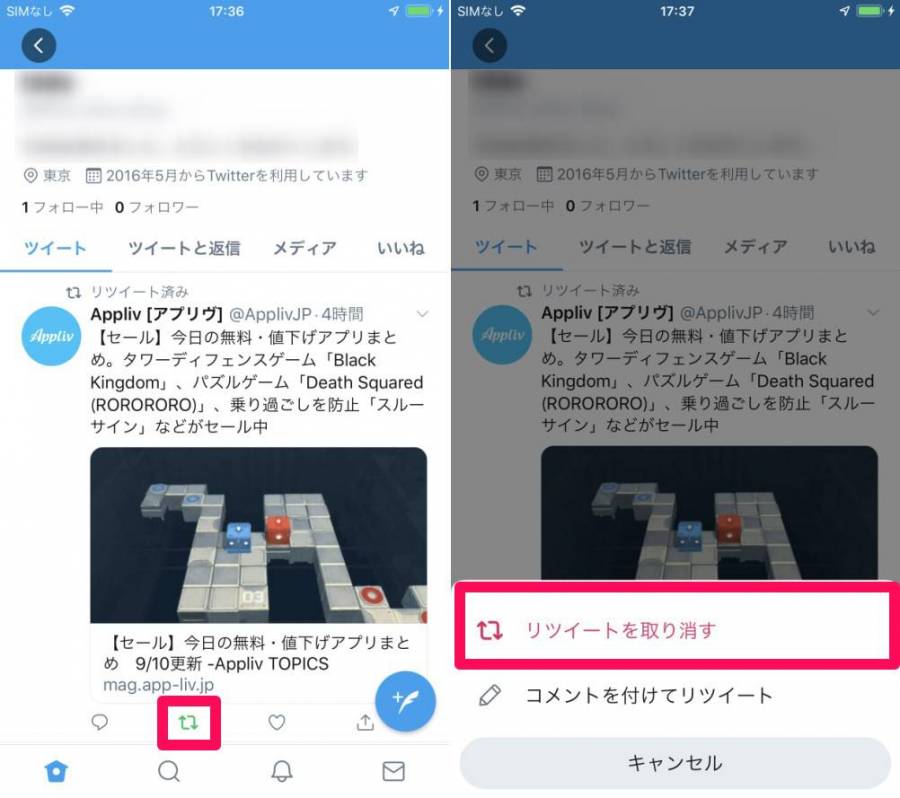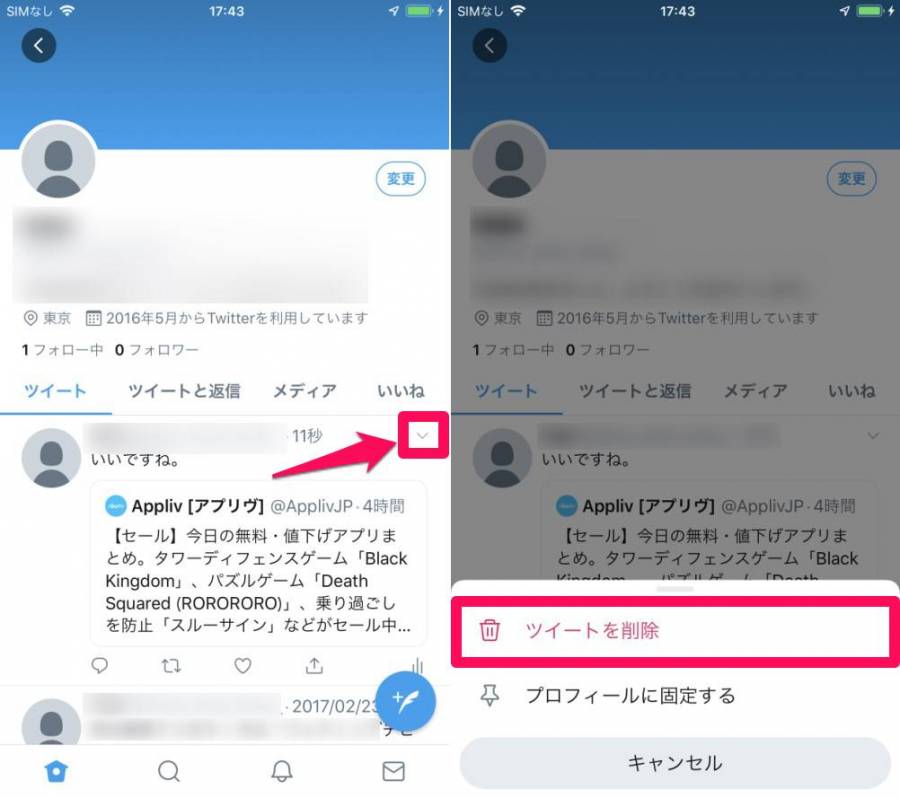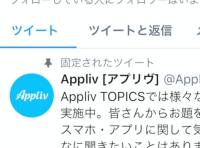「X(旧Twitter)」を利用していて、内容に誤字があった、間違って投稿してしまったといった時には、いつでもツイートを削除できるようになっています。本記事では初心者でもわかるように、削除の手順を解説していきます。
また複数のツイートを一括削除できるツールもご紹介。2023年のXの仕様変更に伴い、多くのツールが利用不可になっています。そのあたりも解説しているのでぜひチェックしてください。

「X/Twitter」ツイートの削除・一括削除方法 仕様変更で各ツールが利用不可に
最終更新日:2023年11月29日

最近は写真をデータで保存することが増えましたが、プリントして手元に残しておくのもまた良いものです。
「ALBUS」では毎月”ずっと無料”で、8枚まで写真のプリントを注文できます。家族や子どもとの思い出のアルバムを作ってみてはいかがでしょうか。
【更新情報】
・2023年11月29日:XのAPI仕様変更に伴い、一括削除できるサービスが軒並み利用できなくなっていることを追加しました
ツイートを削除する方法
スマホ(iPhone・Android)もパソコンも、手順は同じです。
Twitterのプロフィール画面を開き、削除したい自分のツイートの右上にある「v」アイコンをタップ。メニュー内の「ツイートを削除」(PCでは「削除」)を選択すればツイートを消せます。
スマホの場合
PC(パソコン)の場合
ツイートを削除するとどうなるか?
タイムライン、プロフィールページ、検索結果、リツイート、いいねなど、Twitter上では一切表示されなくなります。なお消したツイートは復元できないため、削除する際には注意してください。
ただし『Togetter(トゥギャッター)』に追加された場合など、一部例外もあります。(詳しくは後述)
複数のツイートを一括削除する方法
2023年11月追記:XのAPI仕様変更によって多くの"ツイ消し"ツールがサービス終了しています。本記事で紹介しているものも利用できない、または動作しない可能性があるので、あらかじめご了承ください
複数のツイートを一括削除する機能は、公式には用意されていません。ですが外部のウェブツールを使えばまとめて消すことが可能です。
本記事ではiPhoneを使って複数のツイートをまとめて消す方法を解説します。AndroidやPCでは画面デザインが変わりますが、やり方は同じです。
サイトは残っているが、無料では動作しないサービスも
2023年11月時点で、以下のサービスは検索の上位にあるものの、無料プランでは動作しません。前述のXのAPI利用が有料化された影響を受けていると考えられます。
また、有料プランでも動作するかが不透明です。「お金を払ったのに動作しない」という可能性もあるので、あくまで自己責任でご利用ください。
現在無料では動作しないツイ消しサービス
- ツイ消しくん
- Tweet Deleter
【有料化】「TweetEraser」任意でツイートを複数選択して一括削除
※2023年11月現在、TweetEraserは無料では利用できなくなっています
期間ではなく、自分で削除したいツイートを複数選択したい場合は『TweetEraser』が便利です。元々はPC向けのウェブツールですが、ツイートを削除する分にはスマホでも問題なく使えます。
『TweetEraser』のサイトにアクセス。『TweetEraser』には月額のプランも用意されていますが、ツイート削除なら無料でも十分。「Free Eraser」の「Just sign in with Twitter」をタップして、『TweetEraser』をTwitterの連携アプリとして認証させます。
認証が済んだら、サイト左上の三本線(≡)のボタンをタップ。するとメニューが開くので、さらに「Tweets」をタップします。
ツイートが最新順に表示されます。削除したいツイートにチェックを入れましょう。
チェックを入れ終わったら、画面を上にスクロールして赤い「×」のボタンをタップ。
「○ selected Tweets only」(○にはチェックを入れたツイートの数)にチェックを入れて、「Delete now」をタップすれば削除完了です。
なお「○ found Tweets」を選択すると、すべてのツイートがまとめて削除されます。残したいツイートがある時は誤操作に注意しましょう。
【サービス終了】「黒歴史クリーナー」期間指定で大量のツイートを一括削除
※2023年11月現在、すでにサービスを終了しています
特定の時期のツイートをすべて削除したいときには、『黒歴史クリーナー』がおすすめ。その名の通り恥ずかしい過去を、まとめてなかったことにできます。
『黒歴史クリーナー』のサイトへアクセスしたら、「ツイッターでログイン」ボタンをタップ。ツイートを削除したいアカウントのユーザー名(もしくはメールアドレス)とパスワードを入力してログインします。
Twitterにログインすると削除設定画面になります。
削除方法を「タイムライン」と「全ツイート履歴」の2種類から選択可能。「タイムライン」は新着3,200件のツイートを削除、「全ツイート履歴」は最新3,200件以前のツイートも消せます。
特定の期間のツイートだけを消したい場合は「日付」を指定。リプライやふぁぼ(いいね)のあったツイートだけを残すようにすることもできます。
削除の設定が終わったら、画面を下にスクロールして「削除を開始する」をタップ。これでツイートの一括削除が始まります。
なお『黒歴史クリーナー』を使用すると、その旨のメッセージが自分のTwitterアカウントに自動投稿されます。気になる人はメッセージを変更しておくといいでしょう。
しばらくするとツイートの一括削除が完了し、処理結果が表示されます。
よくある質問・疑問
ここではツイート削除に関連するよくある疑問に答えていきます。
削除したら、フォロワーのタイムラインから即座に削除される?
いいえ。ツイートの削除がフォロワーのタイムラインに反映されるのは、「タイムラインが更新された時」です。タイムラインの更新はTwitterを起動した時などで頻繁に行われます。ですが例えばPCでずっと同じ画面を放置していた場合は、タイムラインが更新されるまでツイートが残り続ける事になります。
ツイートを削除したらもう誰にも見られる事はない?
場合によります。ツイートを削除すれば、Twitterのサーバーからはデータは完全に消滅します。ただし削除以前に誰かが『Togetter』にツイートを追加した場合は、Togetter上で削除しない限り残り続けます。
同様に『Feedly』などのRSSリーダーにTwitterアカウントが追加されていた場合も、RSSリーダー上にツイートが残ります。加えてツイートをオンラインで保存するウェブツール(いわゆる魚拓)も存在します。
さらに言えば、ツイートのスクリーンショットを撮られた場合も、ツイートのデータ上は存在しないものの物理的には存在していると言えるでしょう。
ツイートを削除しても記録が残るケースまとめ
・ツイートがTogetterに追加された場合
・アカウントがRSSリーダーに追加されている場合
・魚拓を取られた場合
・ツイートのスクリーンショットを撮られた場合
リツイートを削除する(取り消す)方法は?
もう一度リツイートボタンを押せば取り消せます。「いいね」を取り消すのと同じ操作ですね。
ただしコメントを付けてリツイートした場合は別で、その場合はツイートの時と同様に「v」ボタンから削除操作を行います。
ツイートは削除できるけど、日頃から発言には気を付けよう
先述のように、ツイートを削除すればTwitter上のデータは消えますが、誰かが記録を残している可能性もゼロではありません。些細な誤字・脱字ならともかく、不用意な発言が大炎上に繋がる事も……。
もちろんツイートを削除する方法を覚えておいて損はありません。ですがそれ以前に、削除する事態にならないよう日頃から心がけるのが大事ですね。
こちらの記事もおすすめ

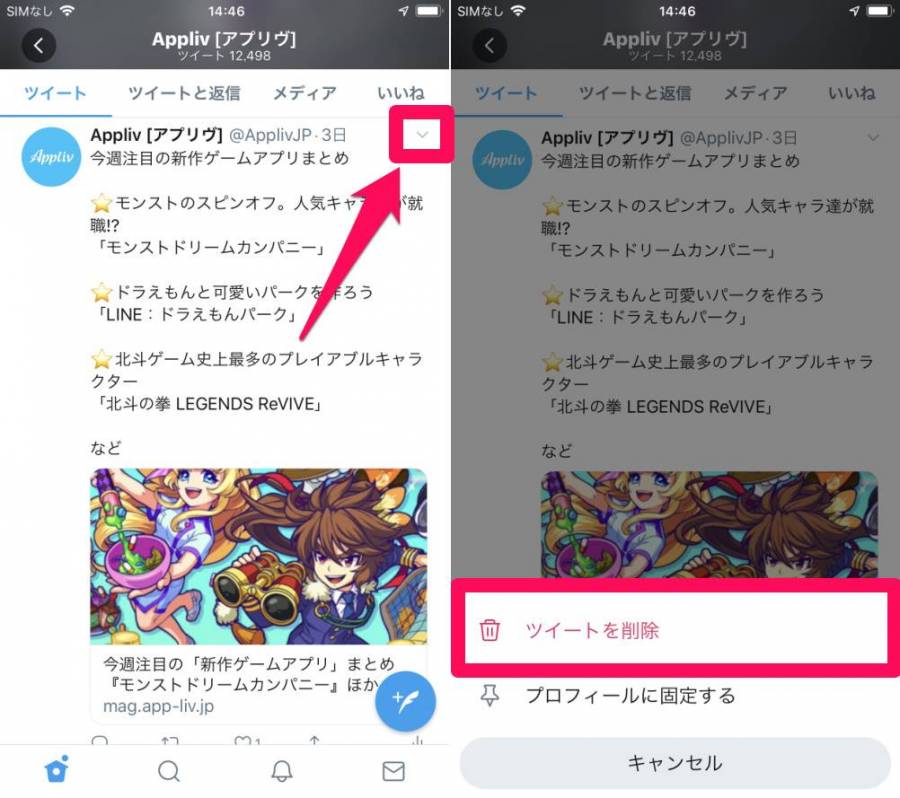
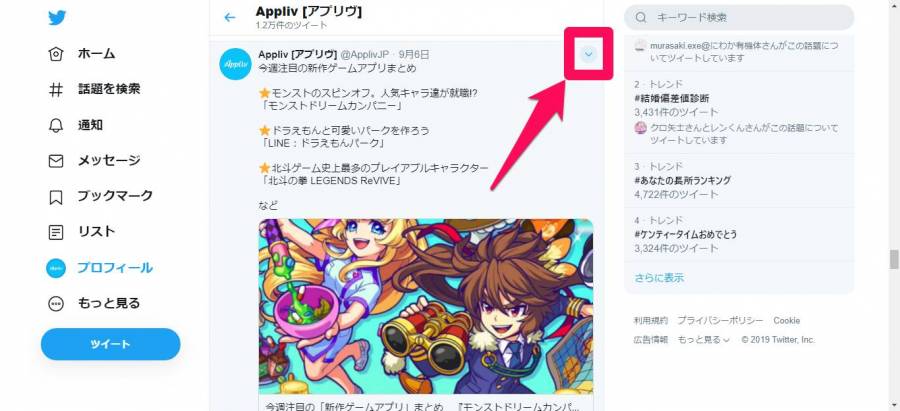
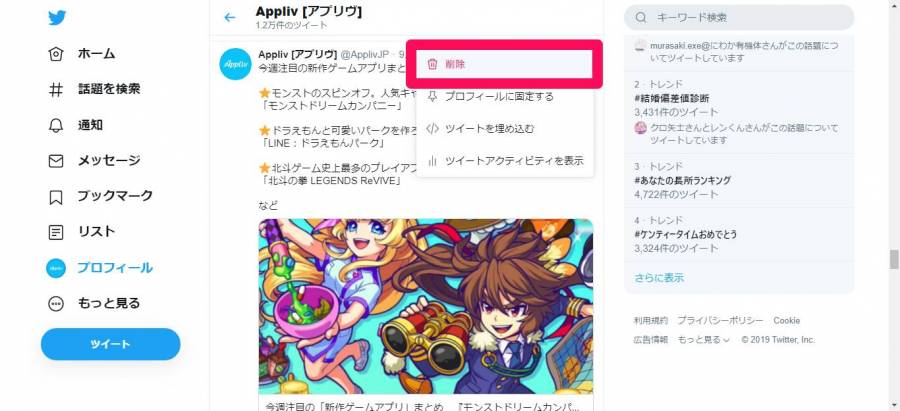
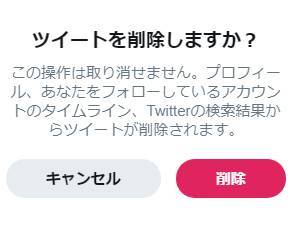
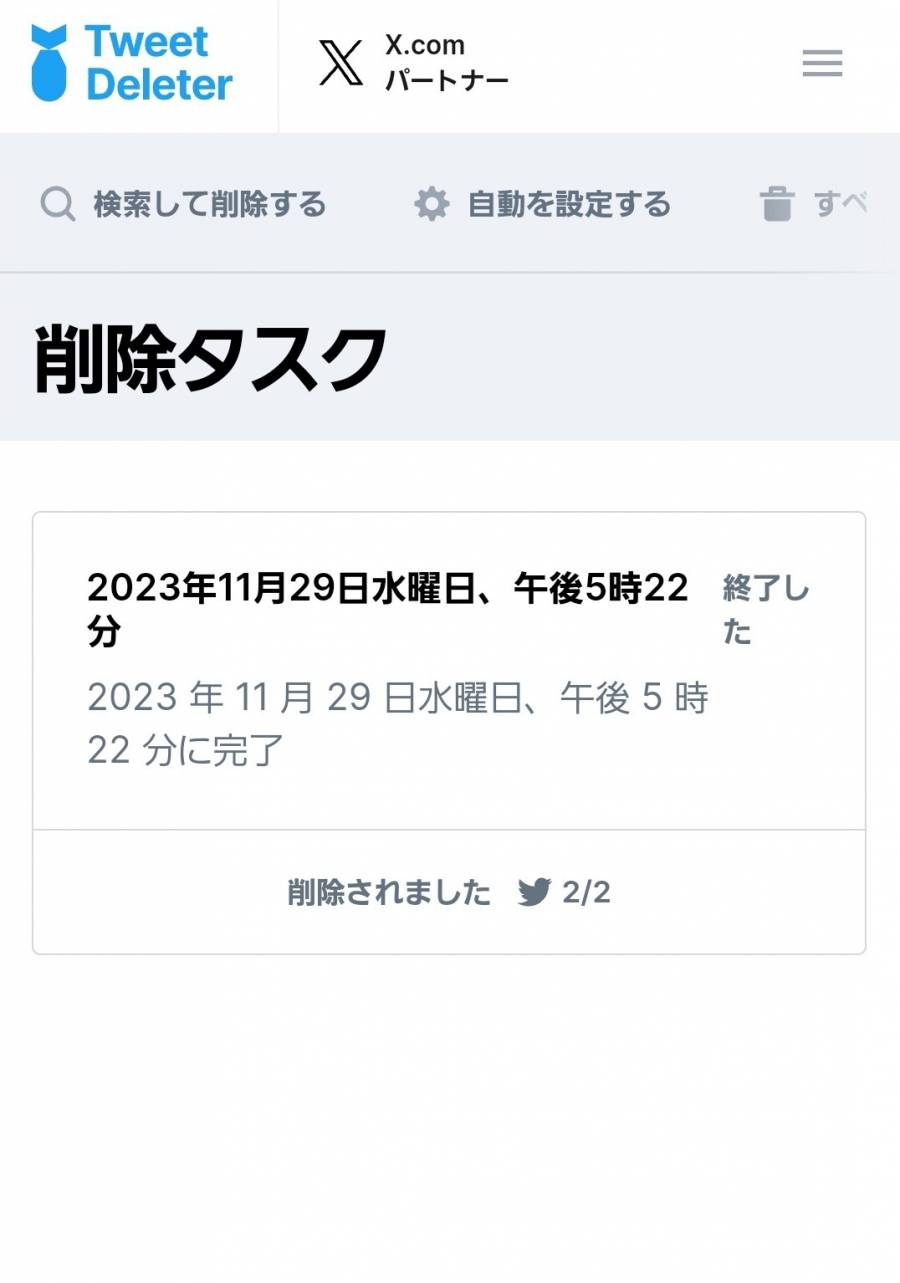
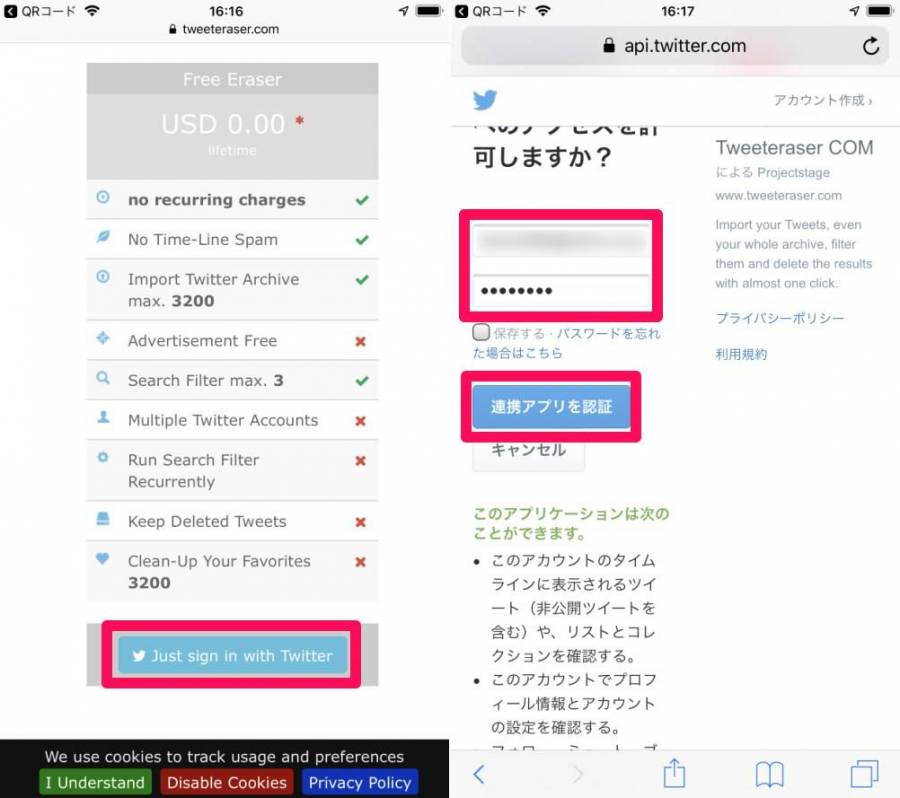
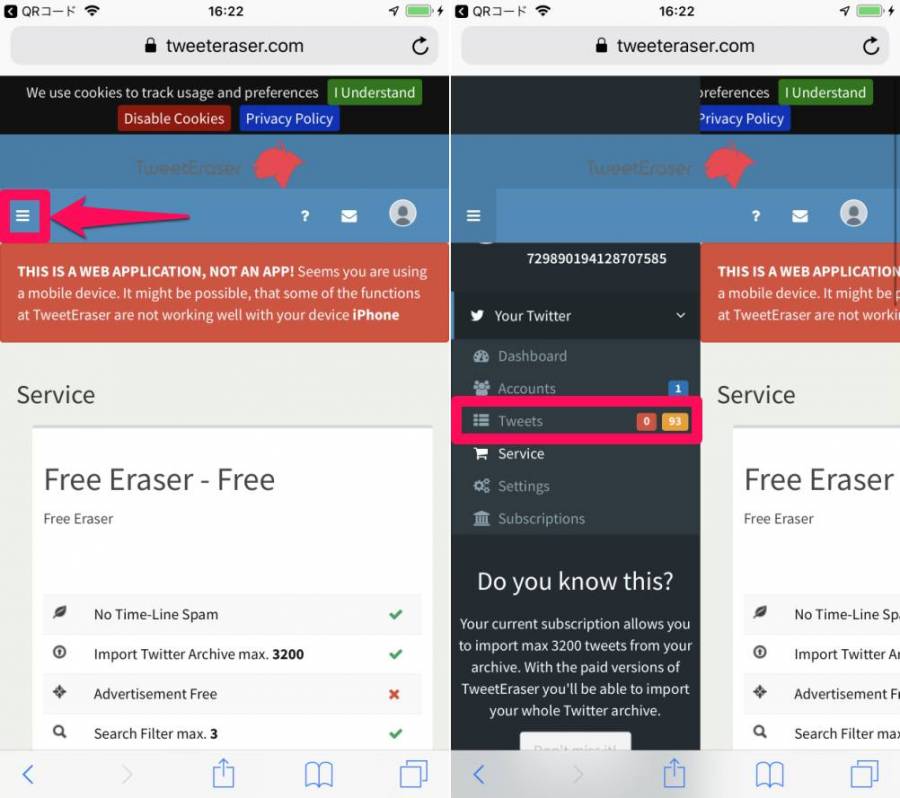
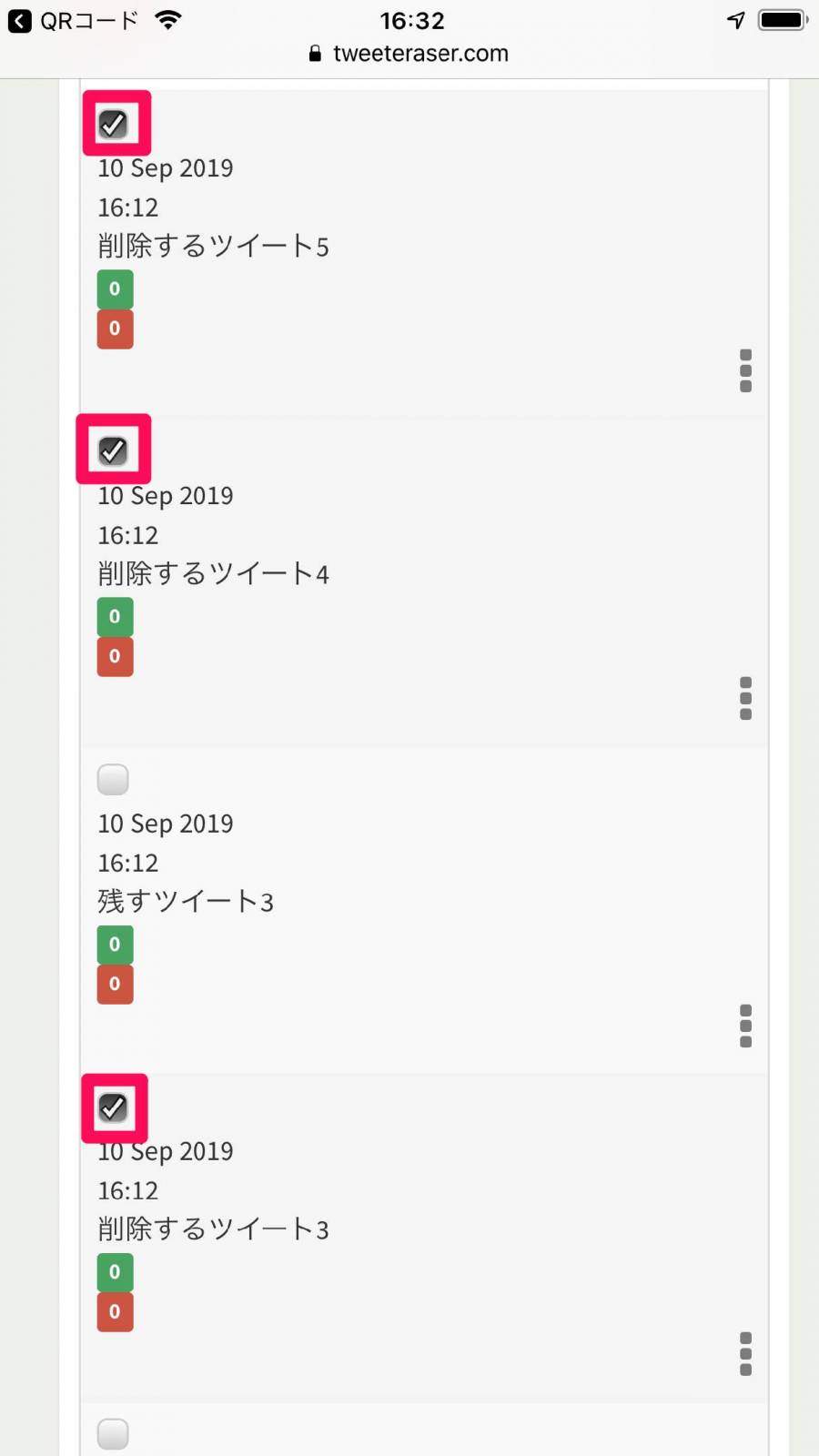
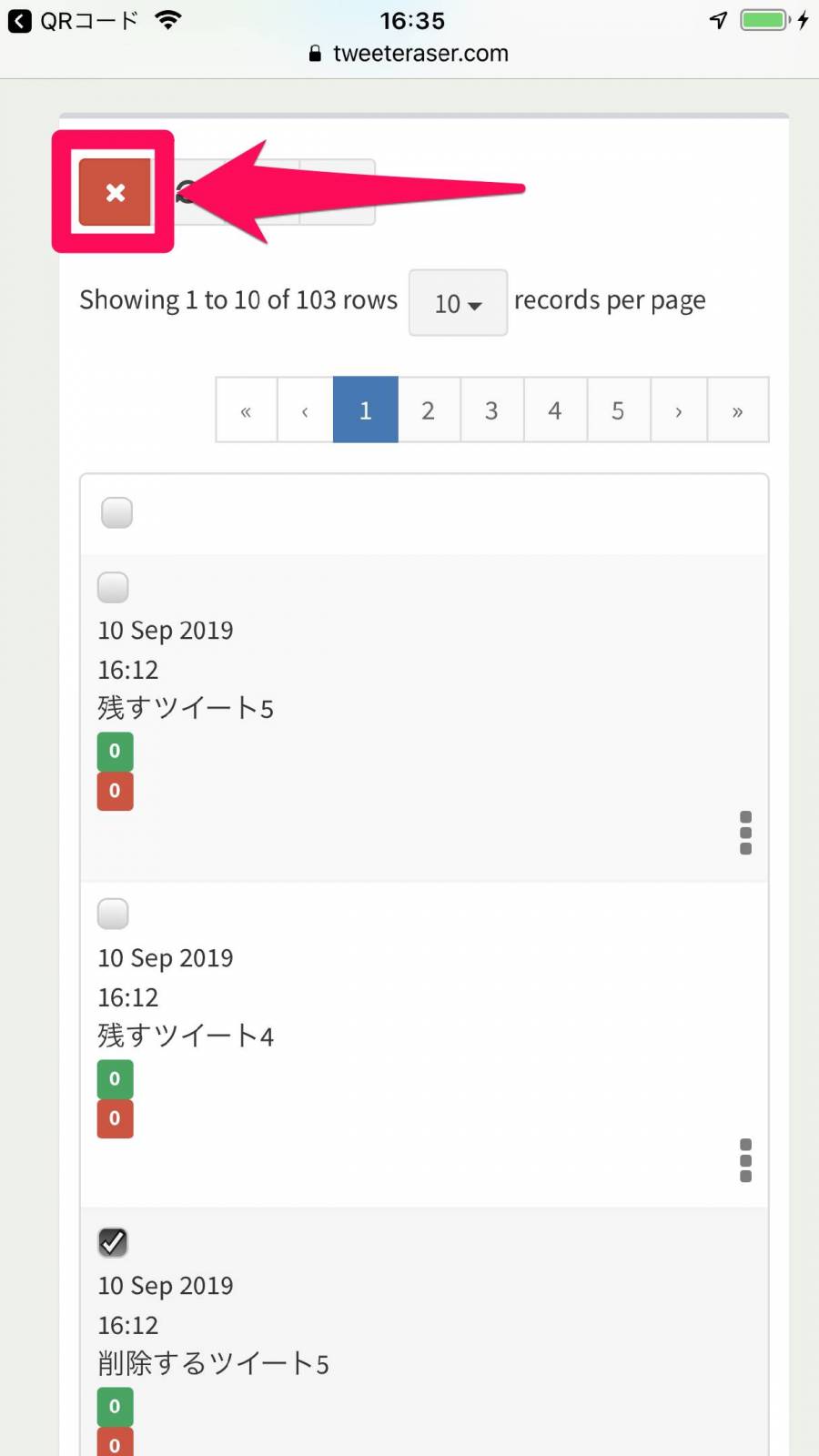
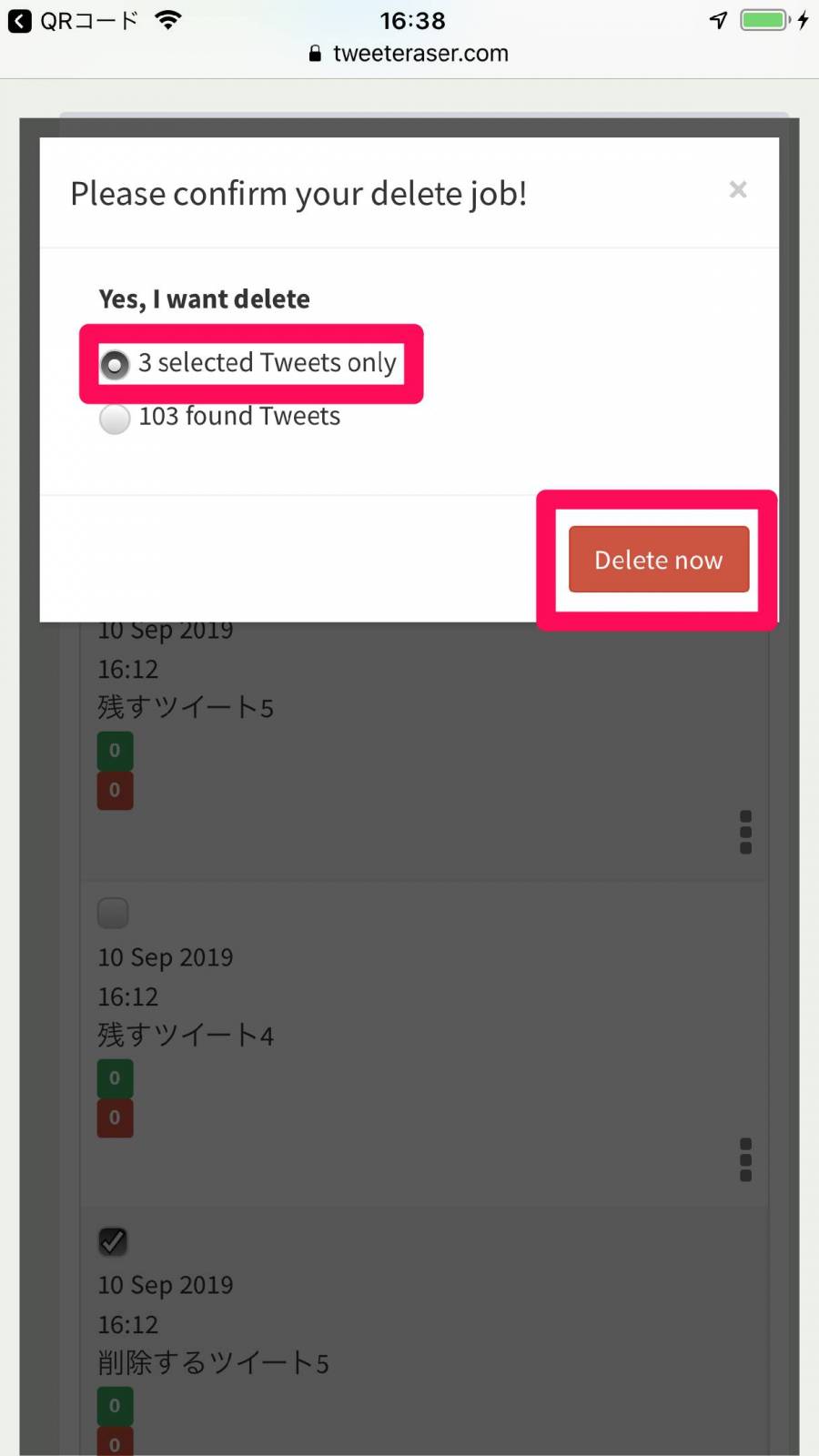
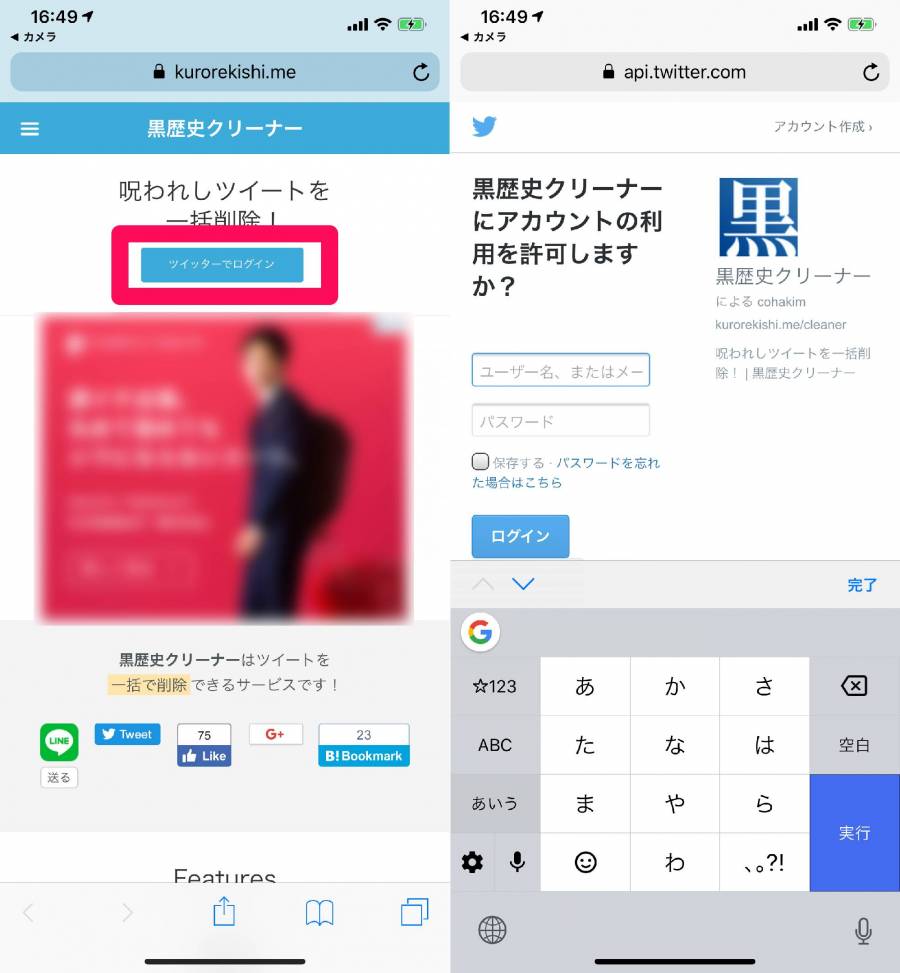
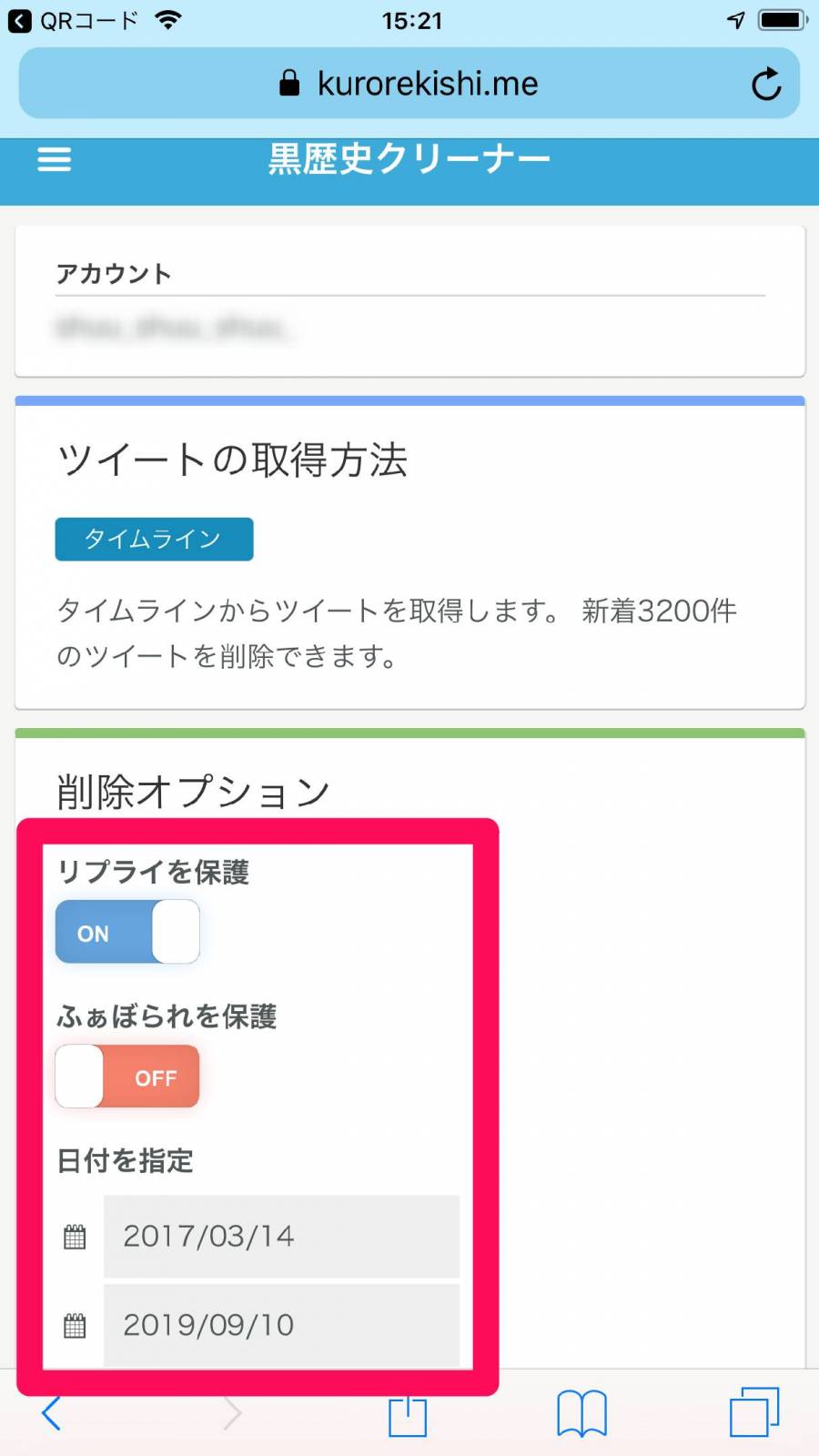
![[削除を開始する]をタップして削除開始](https://appliv-domestic.akamaized.net/v1/900x/r/articles/119751/43289_1568097582_075150000_0_1215_2160.jpeg)